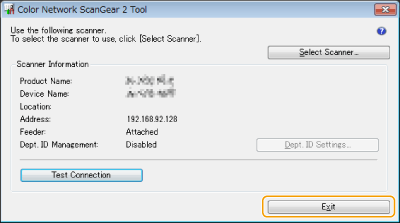Bruke Fargenettverk ScanGear 2
Du kan skanne en original ved å starte Fargenettverk ScanGear 2 fra et program som f.eks. Adobe Photoshop og Microsoft Office Word. Skannede dokumenter kan redigeres eller lagres ved hjelp av programmets funksjoner. Du må fullføre noen prosedyrer før du bruker Fargenettverk ScanGear 2. Forberede bruk av Fargenettverk ScanGear 2
 |
Hvis du vil ha informasjon om systemmiljøer der Fargenettverk ScanGear 2 kan brukes, kan du se Hjelp for Fargenettverk ScanGear 2. Avhengig av versjonen av Windows-operativsystemet du bruker, kan Fargenettverk ScanGear 2-skjermbildene i denne delen være forskjellige fra de skjermbildene du ser. Oppstart av Fargenettverk ScanGear 2 krever TWAIN-kompatible programmer. Sjekk Hjelp for hvert program for å avgjøre om det støtter TWAIN eller ikke. |
Hjelp til Fargenettverk ScanGear 2
Klikke på [Help]  [Color Network ScanGear 2 Help] på skjermbildet Fargenettverk ScanGear 2 viser Hjelp-skjermbildet. Se Hejlp hvis du vil ha informasjon som ikke er i Brukerhåndbok, inkludert driver-funksjoner og hvordan du setter opp de funksjonene.
[Color Network ScanGear 2 Help] på skjermbildet Fargenettverk ScanGear 2 viser Hjelp-skjermbildet. Se Hejlp hvis du vil ha informasjon som ikke er i Brukerhåndbok, inkludert driver-funksjoner og hvordan du setter opp de funksjonene.
 [Color Network ScanGear 2 Help] på skjermbildet Fargenettverk ScanGear 2 viser Hjelp-skjermbildet. Se Hejlp hvis du vil ha informasjon som ikke er i Brukerhåndbok, inkludert driver-funksjoner og hvordan du setter opp de funksjonene.
[Color Network ScanGear 2 Help] på skjermbildet Fargenettverk ScanGear 2 viser Hjelp-skjermbildet. Se Hejlp hvis du vil ha informasjon som ikke er i Brukerhåndbok, inkludert driver-funksjoner og hvordan du setter opp de funksjonene.Forberede bruk av Fargenettverk ScanGear 2
Etter at Fargenettverk ScanGear 2 er installert på en datamaskin (Installere drivere), følger du følgende prosedyrer for å koble Fargenettverk ScanGear 2 til maskinen.
1
Klikk på [Start]  [All Programs]
[All Programs]  [Color Network ScanGear 2]
[Color Network ScanGear 2]  [Color Network ScanGear 2 Tool].
[Color Network ScanGear 2 Tool].
 [All Programs]
[All Programs]  [Color Network ScanGear 2]
[Color Network ScanGear 2]  [Color Network ScanGear 2 Tool].
[Color Network ScanGear 2 Tool].2
Søk etter maskinen.
 Angi IP-adressen eller vertsnavnet til servermaskinen
Angi IP-adressen eller vertsnavnet til servermaskinen
1 | Klikk på [Specify Address] og skriv inn IP-adressen eller vertsnavn til maskinen i tekstboksen [IP Address or Host Name]. |
 Søke automatisk etter maskinen
Søke automatisk etter maskinen
1 | Klikk på [Search for Scanners on the Network]. |
2 | Velg [IP Address] eller [IP Address or Host Name] fra nedtrekkslisten [Address Displayed in Search Result] og klikk på [Search]. |
3 | Klikk for å velge maskinen fra listeboksen [Search Results]. |
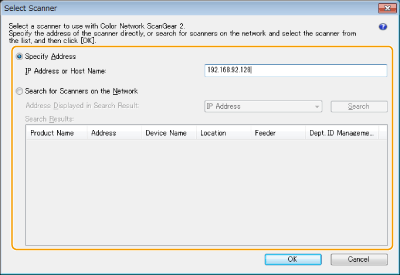
3
Klikk på [OK].
Dialogboksen [Select Scanner] lukkes.
4
Sjekk at denne maskinen er valgt og trykk på [Exit].
For å sjekke om den kan kobles ordentlig til, klikker du på [Test Connection].